服务器如何查看硬件配置参数,深入解析,服务器硬件配置查看方法及技巧
- 综合资讯
- 2025-03-18 06:21:51
- 2

服务器硬件配置查看方法及技巧解析:通过系统命令如lshw、dmidecode、cat /proc/cpuinfo等,可获取CPU、内存、硬盘等硬件信息,可利用服务器管理...
服务器硬件配置查看方法及技巧解析:通过系统命令如lshw、dmidecode、cat /proc/cpuinfo等,可获取CPU、内存、硬盘等硬件信息,可利用服务器管理界面、BIOS设置或厂商提供的软件工具进行详细配置查看,掌握这些方法,有助于了解服务器硬件状态,优化性能。
服务器作为企业信息化的核心设备,其硬件配置的优劣直接影响到系统的稳定性和性能,在服务器维护过程中,了解硬件配置参数是必不可少的,本文将详细介绍服务器硬件配置的查看方法及技巧,帮助您轻松掌握硬件信息。
服务器硬件配置查看方法

图片来源于网络,如有侵权联系删除
BIOS设置
(1)开机时按下F2、Del或F10等键进入BIOS设置界面。
(2)在BIOS设置界面中,找到“Main”或“System”选项卡。
(3)查看CPU、内存、硬盘、显卡等硬件信息。
系统信息工具
(1)Windows系统:按下Win+Pause/Break键,打开“系统”窗口,查看硬件信息。
(2)Linux系统:使用lm-sensors、sysinfo等工具查看硬件信息。
第三方软件
(1)CPU-Z:查看CPU型号、核心数、频率、缓存等参数。
(2)GPU-Z:查看显卡型号、核心频率、显存容量等参数。
(3)CPUID:查看CPU详细信息,包括制造商、型号、核心数、频率等。
(4)GPU-Z:查看显卡详细信息,包括制造商、型号、核心频率、显存容量等。
网络设备
(1)查看网卡型号:在设备管理器中找到“网络适配器”,查看网卡型号。
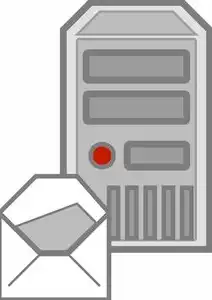
图片来源于网络,如有侵权联系删除
(2)查看网卡IP地址:在命令提示符中输入ipconfig命令,查看IP地址。
服务器硬件配置查看技巧
确保服务器电源开启
在查看硬件配置之前,请确保服务器电源开启,否则无法获取硬件信息。
使用专业工具
虽然Windows系统自带系统信息工具,但功能较为有限,建议使用专业工具,如CPU-Z、GPU-Z等,以获取更详细的硬件信息。
定期检查硬件信息
服务器硬件配置可能会因为各种原因发生变化,建议定期检查硬件信息,以便及时发现并解决问题。
注意硬件兼容性
在升级或更换硬件时,请注意硬件兼容性,避免因兼容性问题导致系统不稳定。
备份硬件信息
在查看硬件信息时,建议将相关信息备份,以便在硬件故障时快速恢复。
了解服务器硬件配置是服务器维护的重要环节,本文详细介绍了服务器硬件配置的查看方法及技巧,希望对您有所帮助,在实际操作过程中,请结合实际情况选择合适的方法,确保服务器稳定运行。
本文链接:https://www.zhitaoyun.cn/1822554.html

发表评论